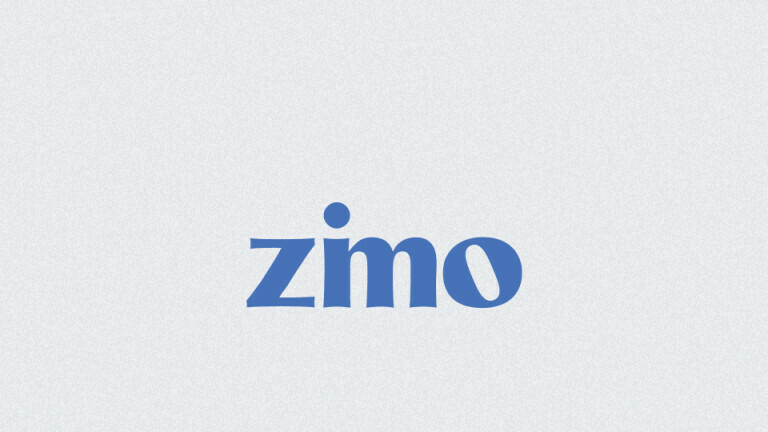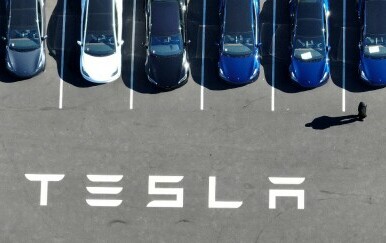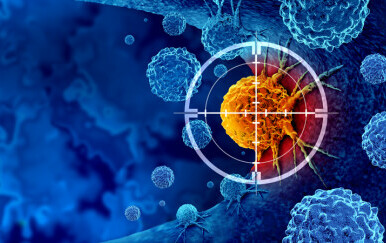Prijenosna računala postala su neizostavan alat za rad, učenje i zabavu. Uz to što zauzimaju relativno malo mjesta, lakša su za nošenje, a i često prikladnija za korištenje.
tri vijesti o kojima se priča


No, prijenosna računala imaju jednu, mogli bismo reći, manu. A to je da za svoj rad koriste bateriju. To znači da, osim ako ga ne namjeravate stalno imati uključenog u struju (što se protivi onom "prijenosno" dijelu u imenu), za rad ćete koristiti bateriju. Koja se s vremenom prazni.
Koliku će autonomiju (rad na bateriju) imati vaše računalo, ovisi o cijelom nizu različitih varijabli. Od toga koliki je kapacitet baterije do toga što radite na samom računalu. Tako neka računala "izdrže" svega 3-4 sata, dok su neka sposobna izdržati i više od 12 sati.
Bez obzira u koju kategoriju spada vaše prijenosno računalo, postoji nekoliko "trikova" koji će vam omogućiti da izvučete još nekoliko minuta (ili sati) više iz baterije svog prijenosnog računala, prije no što budete prisiljeni potražiti električnu utičnicu.
Prilagodite rad računala
Koristite li prijenosno računalo s Windowsima, koliko će se vaša baterija brzo trošiti, možete odrediti u postavkama baterije. Kod Windows 10, često su te postavke u traci sa zadacima (task bar) u obliku ikone baterije. Kliknite na nju i odredite želite li najbolje performanse računala (i kraće trajanje baterije), ili pak nešto lošije performanse (i dulje trajanje baterije). Ovdje ujedno možete provjeriti i koliko dugo će vam baterija još trajati, odnosno koliko joj treba da se napuni do kraja (ako je računalo priključeno na struju).
Kod Windows 11, ti su podaci prebačeni u Settings, pod opcijom System odnosno Power & Battery, u dijelu Power Mode.
Opcije su veoma jednostavne i jasne. Odaberete li Best Performance/Najbolje performanse, računalo će biti nešto brže, aplikacije će se otvarati gotovo odmah, ali će danak tome platiti baterija. S druge strane, ako odaberete Battery Saver/Štednja baterije, automatski će vam se smanjiti svjetlina ekrana, obustaviti automatsko sinkroniziranje aplikacija kao što su kalendar i e-mail, a vjerojatno će se zaustaviti i većina aplikacija u pozadini.
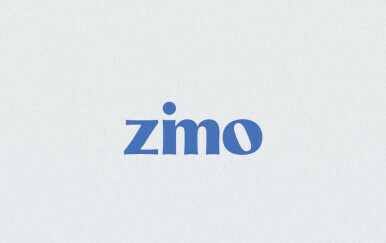
Većina proizvođača preporuča korištenje Recommended/Preporučenih postavki koje bi trebale uravnotežiti trošenje baterije i performanse uređaja.
Neki proizvođači prijenosnih računala mogu imati vlastite aplikacije za upravljanje "zdravljem" baterije u kojima će vas obavještavati o tome koliko još vremena imate prije no što se baterija isprazni, kakvo je stanje ispravnosti baterije, ali i ako je potrebno bateriju zamijeniti (iz bilo kojeg razloga).
Korisnici Macbookova postavke baterije mogu pronaći u System Preferences pod Battery. Posljednje verzije operativnog sustava macOS donijele su pregršt mogućnosti kojima korisnici mogu upravljati baterijom.
Žele li izvući najviše od svoje baterije, korisnici bi trebali uključiti opciju Slightly dim the display while on battery power, koja će malo smanjiti svjetlinu ekrana te isključiti Enable Power Nap while on battery power, kako se računalo ne bi "budilo" i provjeravalo nove e-mailove i ažuriranja.
Također, ovisno o verziji operativnog sustava koji koriste, korisnici MacBookova mogu imati dodatne opcije koje mogu koristiti. Primjerice, Optimize video streaming while on battery, onemogućit će prikazivanje HDR videa i tako uštediti malo baterije. Tu je i Energy Mode, koji je veoma sličan onome u Windowsima i korisnicima nudi unaprijed određene modele rada - Low Power (dulji vijek baterije), Automatic i High Power (bolje performanse).
U stisci, isključite WiFi
Ako ste zaista u škripcu što se trajanja baterije tiče, a niste u mogućnosti napuniti svoje prijenosno računalo, brzo rješenje je prebacivanje u Zrakoplovni način rada. U Windowsima on će automatski ugasiti WiFi i Bluetooth, dok će korisnici MacBooka morati sami ugasiti te dvije opcije spajanja. S jedne strane, to znači da će baterija trajati dodatno vrijeme, jer se neće nepotrebno trošiti, no s druge strane, to znači da vam podaci s interneta neće biti na dohvat ruke.
Ali, kad struje nema nigdje na vidiku, ovo je možda najbolje rješenje.
Ugasite aplikacije koje koriste puno energije
Baš kao i na pametnim telefonima, računala ostavljaju pojedine aplikacije uključene u pozadini kako bi bile što brže dostupne korisnicima. No, to znači i da troše energiju čak i kad ih se ne koristi aktivno. Prvi je korak otkriti koje su to aplikacije koje troše najviše energije, a drugi gašenje onih koje nisu potrebne.
U Windowsima ti se podaci nalaze u istom onom dijelu o bateriji u postavkama. Možete pogledati koja aplikacija je u posljednjih 24 sata trošila najviše baterije, odnosno koja je to isto radila u posljednjih tjedan dana. Klikom na samu aplikaciju, moguće je vidjeti koliko je vremena zaista bila u upotrebi, a koliko "na čekanju". Također, za neke aplikacije možete odabrati kad želite da rade u pozadini (uvijek, nikad ili ćete odluku prepustiti Windowsima).
Ako se malo bolje razumijete u računala, možete ugasiti i određene aplikacije koje se pokreću sa samim sustavom kroz aplikaciju Task Manager. Obično se aplikacije koje u imenu imaju "helper" ili "assistant" mogu ugasiti bez nekakvih posljedica, no za sve ostalo, radije se konzultiraje s nekim tko se razumije i može procijeniti što vam je potrebno za normalan rad na računalu, a što samo troši resurse.
Korisnici MacBooka slične opcije mogu pronaći ako na računalu potraže Users & Groups te odaberu Login Items. Tamo će pronaći popis svih aplikacija koje se pokreću u pozadini nakon pokretanja računala. Također, nemojte gasiti ništa za što niste sigurni da vam ne treba.
Prilagodite grafiku onome što radite
Ako vaše računalo ima snažni grafički procesor, on vam nije nužno potreban kad surfate internetom ili pišete u nekakvom dokumentu. Stoga nema potrebe da troši energiju koristeći najviše postavke. Računala s takvim, snažnim procesorima, obično imaju dodatne aplikacije koje se koriste upravo za upravljanje grafikom. U slučaju Nvidia GeForce grafičkih kartica, korisnici mogu otvoriti GeForce aplikaciju te odabrati Program Settings kako bi odredili koje aplikacije imaju pristup maksimalnim performansama grafičkog čipa. To bi, ponajprije, trebale biti videoigre i aplikacije za uređivanje videa ili fotografija. Sve ostalo, zadovoljit će se integriranom grafikom.
Korisnici MacBookova slične opcije mogu pronaći u dijelu koji upravlja baterijom (što smo ranije spominjali), ako odaberu Automatic graphics switching. To će omogućiti sustavu da sam procjenjuje kad treba uključiti naprednu grafiku i ubrzivače, a kad oni nisu potrebni.
Očistite uređaj
Možda to zvuči neobično, ali začepljeni otvori za ventilaciju mogu utjecati na životni vijek baterije. Jer iako su tijekom godina baterije postale kvalitetnije i dugovječnije, još uvijek nisu otporne na visoke temperature. Držanje prijenosnog računala na koljenima, odnosno na bilo kakvoj tkanini, neizbježno će dovesti do toga da se prašina i mucice skupljaju na otvorima za hlađenje i samom hladnjaku. Što su ti otvori manji, to će temperatura u računalu biti viša, a baterija kraće trajati.


Dakle, uz to što bi trebali izbjegavati držanje računala na jastuku ili deki (a što mnogi od nas rade dok gledaju filmove ili igraju videoigre), trebalo bi ga i povremeno očistiti. Najbolji način je ispuhivanje komprimiranim zrakom. Limenke s takvim zrakom mogu se kupiti u većini trgovina s informatičkom opremom. No, ako to niste nikad radili, predlažemo da se raspitate u servisu kako očistiti uređaj na najsigurniji način ili ga jednostavno prepustite u ruke servisera koji će to napraviti brzo i sigurno.
I naravno, koristite uređaj na ravnoj i čvrstoj podlozi kako ne biste zatvarali otvore za hlađenje.
Obratite pozornost na "zdravlje baterije"
S vremenom baterija gubi svoj kapacitet, a onda i trajanje. Kako se ne bi iznenadili kad baterija prestane s radom, s vremena na vrijeme provjerite njeno "zdravlje".
Korisnici MacBookova to mogu napraviti jednostavnim držanjem tipke Opcije i klikom na ikonu baterije. Ako se pojavi upozorenje Replace Now ili Service Battery, vrijeme je da razmislite o novoj.
Korisnici Windowsa nemaju baš tako jednostavan pristup tim podacima, osim ako ne koriste neko od računala gdje je proizvođač uključio takve opcije u podatke o bateriji.
Postoji način da se i na Windowsima dobiju podaci o zdravlju baterije, no oni zahtjevaju "kopanje" po samoj srži Windowsa i ne preporučujemo ga korisnicima koji nisu u kategoriji "naprednih".
Za one koji žele biti sigurni - tu je dodatna baterija
Baš kao što za mobilne uređaje koristimo dodatne vanjske baterije, isto možemo koristiti i za većinu novijih prijenosnih računala. Ono o čemu treba voditi računa je da kapacitet prijenosne (vanjske) baterije bude dovoljno velik da može napajati prijenosno računalo.
U prijevodu, što veći kapacitet to bolje. Trenutno se na tržištu mogu pronaći baterije koje imaju kapacitet i od 20 tisuća mAh, što bi trebalo biti dostatno za par sati rada na prijenosnom računalu. No, prije no što kupite dodatnu bateriju, provjerite s prodavačem podržava li ona punjenje prijenosnog računala te je li uopće moguće spojiti vaše prijenosno računalo na prijenosnu bateriju.
Koristite li sve ove savjete, sigurno ćete moći koristiti svoje prijenosno računalo i bateriju na njemu dulje i biti zadovoljniji s mogućnostima koje nudi.